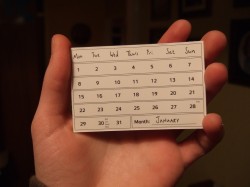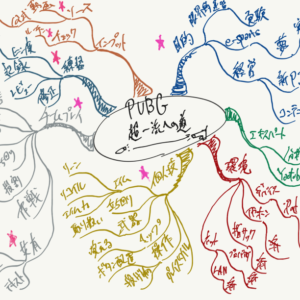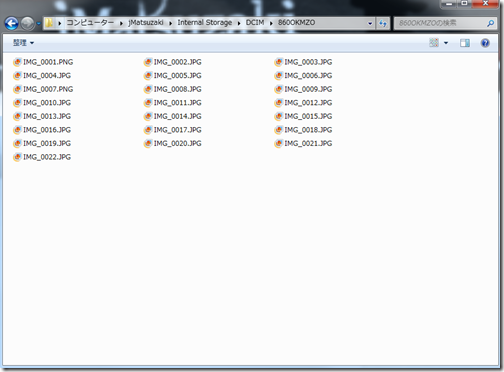
私の愛しいアップルパイへ
私は絵画のように美しい人生の一瞬一瞬をiPhoneの写真に残しています。一枚一枚見ていると、胸が甘くなってSweeeeeet!と叫ばざるを得ません。

このように、印象派の画家たちがこぞって題材にしたくなるであろう写真ばかります。
しかし、写真は枚数が溜まっていくとかなりの容量になります。私は16GBのiPhoneを使っていますが、まったく容量が足りません。そこで、パソコン内のハードディスクやパソコンに接続された外付けハードディスクへ移動する必要が出てきます。
通常iPhoneからは写真の一括移動や一括削除はできませんが、Windowsパソコンを使えば簡単にできますので、やり方を紹介します。
iPhone上の写真をWindowsパソコンで一括移動や一括削除する手順
まず、お使いのWindowsパソコンにiPhoneを接続してください。
▼スタートメニューからコンピューターをクリックします。
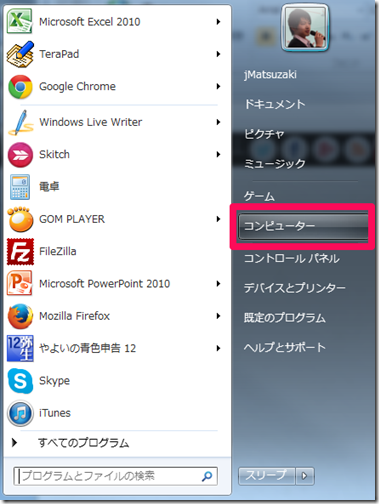
▼接続されているデバイスの一覧が表示されます。ポータブルデバイスの欄に接続したiPhoneが表示されますので、ダブルクリックします。
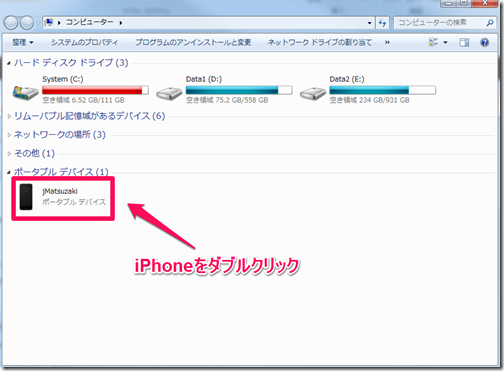
▼iPhone内のハードディスクが表示されますので、そのまま「Internal Storage」→「DCIM」の順にクリックすると、写真が保存されているフォルダが表示されます。多くの写真が保存されている場合は、複数のフォルダに分かれていることもあります。
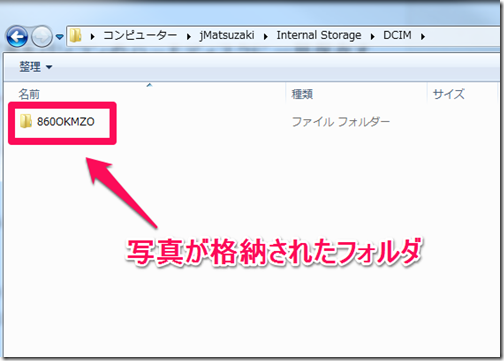
▼フォルダの中に画像ファイルが格納されているので、これをそのままパソコン上のフォルダにコピーすればOKです。

▼無事にコピーできてiPhone上に保存しておく必要がなくなったなら、画像ファイルはそのまま削除してしまってもOKです。
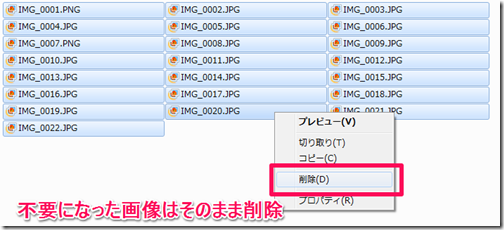
これで大量の写真によってiPhoneのディスク使用量を圧迫してしまうことがなくなるでしょう。なぁに、礼にはおよびませんよ。
貴下の従順なる下僕 松崎より
 jMatsuzaki TaskChute Cloud開発者ブログ
jMatsuzaki TaskChute Cloud開発者ブログ